
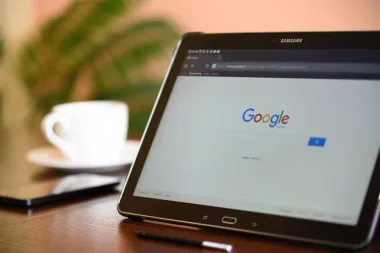
Google Forms korisnicima pružaju jednostavan način stvaranja ankete koja sadrži onoliko pitanja koliko im je potrebno postaviti u raznim stilovima. Od planiranja događaja do dobivanja anonimnih odgovora na teška pitanja, i još mnoge korisne stvari.
Otiđite na https://docs.google.com/forms/ i kliknite Prazno. Google Forme imaju brojne unaprijed pripremljene predloške, a možete ih pregledati klikom na Još.
Navedite ime vaše ankete. Možete dodati i opis.
Kliknite Untitled Question i napišite svoje pitanje.
Kliknite Multiple choice (višestruki izbor).
Odaberite opciju kako će se pitanja odgovarati.
Razlikujemo osnovna i napredna pitanja.
Text – ispitanici unose kratak odgovor.
Paragraph text – ispitanici unose duži odgovor.
Multiple choice – ispitanici odabiru jedan od ponuđenih odgovora.
Checkboxes – ispitanici odabiru jedan ili više ponuđenih odgovora ili upisuju vlastiti odgovor ako ga nema ponuđenog.
Scale – ispitanici rangiraju svoj odgovor na pitanje prema ponuđenoj ljestvici.
Grid – ispitanici odabiru točku unutar dvodimenzionalnog okvira.
Date – ispitanici koriste kalendar kako bi odabrali datum.
Time – ispitanik odgovara odabirom vremena.
Autor ankete u mogućnosti je i dodavati fotografije i videe. Video je moguće postaviti ili povezati na određeni servis putem poveznice. Sliku je moguće dodati putem poveznice, postavljanjem s računala, slikanjem pomoću web kamere ili dodavanjem Google Drive ili Google+ usluga i direktnog pretraživanja putem Google pretraživača.




















